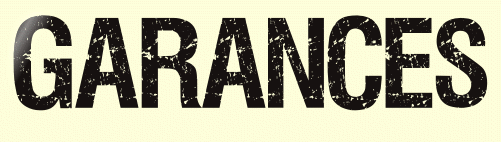 |
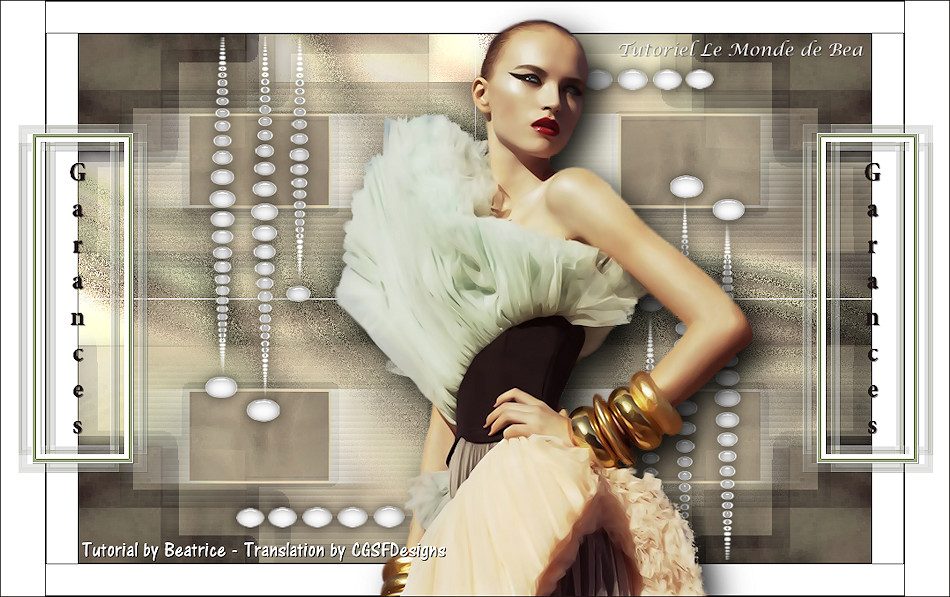
Deze tutorial is auteursrechtelijk beschermd door Le Monde de Bea, alle rechten voorbehouden.
Elke verspreiding, zonder voorafgaande schriftelijke toestemming is geheel verboden.
Elke gelijkenis met een andere tutorial is puur toeval.
Deze les is geschreven in PSP X9 op 03-03-2019.
Ik heb de persoonlijke toestemming van Beatrice om haar lessen te vertalen uit het Frans.
Wil je deze vertaling linken, dan moet je Beatrice daarvoor persoonlijk toestemming om vragen !!!
Ik ben alleen maar de vertaler, de auteursrechten liggen volledig bij Beatrice.
Merci beaucoup Beatrice que je pouvez traduire vos leçons en Néerlandais
Claudia.
Materialen :
Het Masker "Narah_Mask_1272" openen we in PSP zelf.
Dubbelklik op het Eye Candy preset "Glass_Garances", deze installeert zich in het filter.
Steek de preset/Voorinstelling "Preset_ColorAdjustCurves_Éclaircir" in de juiste map van jouw PSP versie :
in PSPX9 is dat de map "Voorinstellingen".
In de lagere versies moet je deze hier steken :
![]()
(De naam "Corel PaintShop Pro X9" vervangen door jouw versie natuurlijk).
Filters :
Mehdi - Wavy Lab 1.1.
Filters Unlimited 2.0.
Bkg Designer sf10 I - Blur 'em! en Cruncher ***
Mock - Bevel.
MuRa's Meister - Copies.
Simple - Half Wrap en 4 Way Average.
Eye Candy 5 : Impact - Glass en Perspective Shadow.
***Importeer het filter Bkg Designer in het filter "Filters Unlimited 2.0"***
Kleurenpallet :

1ste kleur = #211515
2de kleur = #E5D5B3
3de kleur = #AB9985
4de kleur = #9FA985
5de kleur = #FFFFFF
Wanneer je met eigen kleuren werkt speel dan met de mengmodus en/of dekking naar eigen inzicht.
Klik op onderstaande banner om naar de originele les te gaan :
![]()
Ga naar het Kleurenpallet en zet de Voorgrondkleur op de 1ste kleur en de Achtergrondkleur op de 2de kleur.
![]()
1.
Open uit de materialen het bestand "Alpha_Garances".
Dit is geen leeg bestand. De selecties zitten in het alfakanaal.
Venster - Dupliceren (of gebruik de sneltoetsen SHIFT + D).
Sluit het originele bestand, we werken verder op het duplicaat.
![]()
2.
Effecten - Insteekfilters - Mehdi - Wavy Lab 1.1 :
het 3de vierkantje = 3de kleur / het 4de vierkantje = 4de kleur
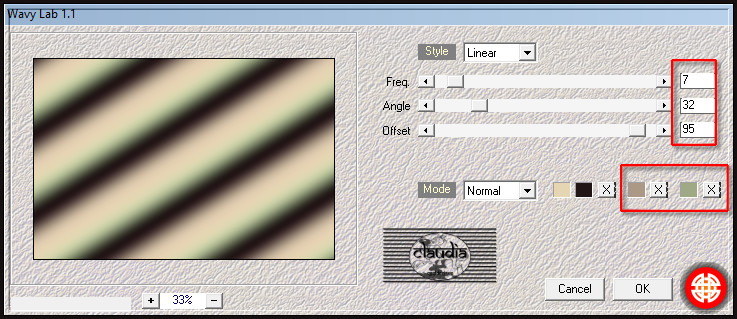
Effecten - Vervormingseffecten - Spiraal : Graden = 720.
Effecten - Afbeeldingseffecten - Naadloze herhaling :
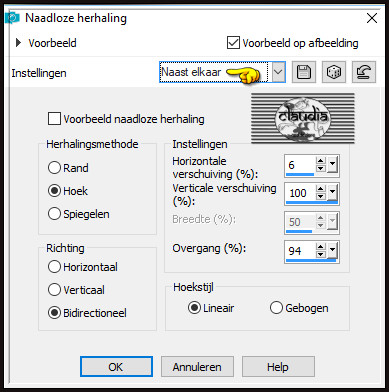
Effecten - Geometrische effecten - Scheeftrekking :
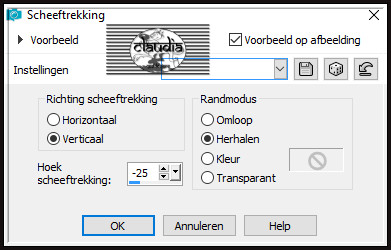
Effecten - Randeffecten - Sterker accentueren.
Effecten - Insteekfilters - <I.C.NET Software> - Filters Unlimited 2.0 - &<Bkg Designer sf10 I> - Blur 'em! :
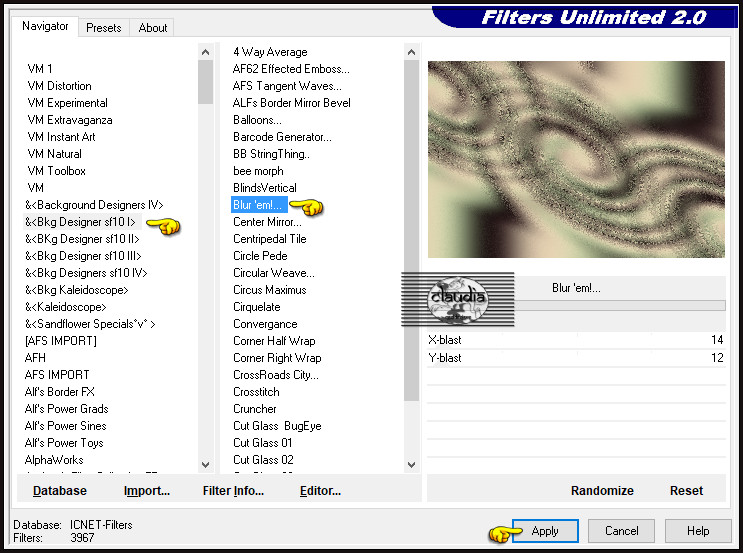
Effecten - Insteekfilters - Mock - Bevel :
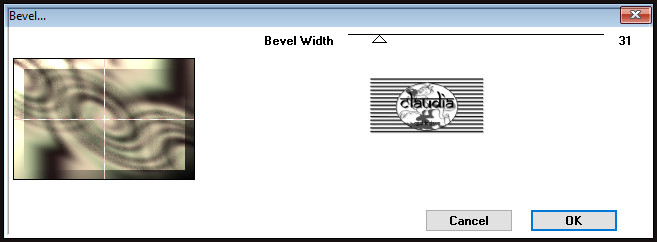
![]()
3.
Selecties - Selectie laden/opslaan - Selectie laden uit alfakanaal : Sélection #1
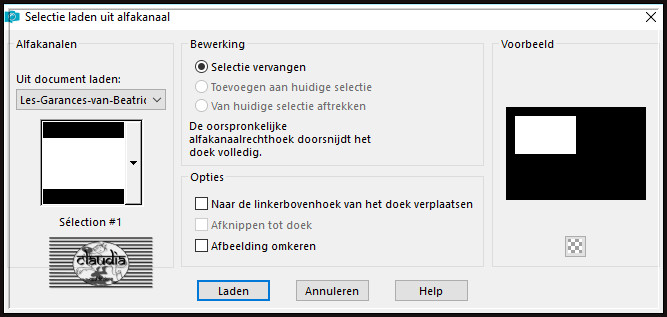
Selecties - Laag maken van selectie.
Effecten - 3D-Effecten - Slagschaduw :
Verticaal = 0
Horizontaal = 0
Dekking = 75
Vervaging = 25
Kleur = Zwart (#000000)
Selecties - Niets selecteren.
Effecten - Insteekfilters - MuRa's Meister - Copies :
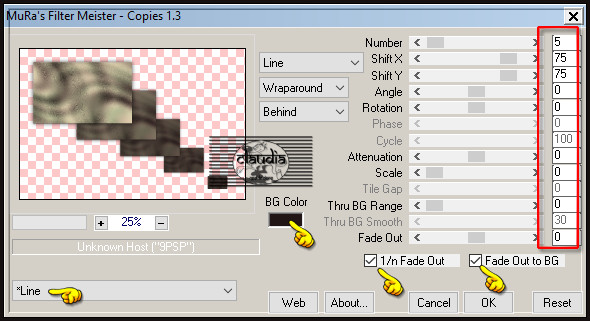
![]()
4.
Selecties - Selectie laden/opslaan - Selectie laden uit alfakanaal : Sélection #2
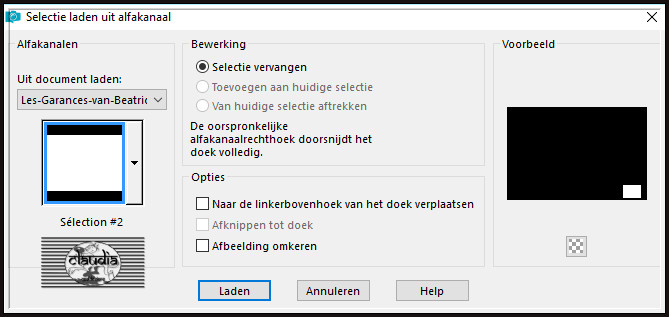
Druk 1 x op de Delete toets op het toetsenbord.
Selecties - Niets selecteren.
![]()
5.
Effecten - Insteekfilters - Simple - Half Wrap.
Effecten - Insteekfilters - Simple - 4 Way Average.
Effecten - Randeffecten - Rembrandtiek donker : 2 x toepassen !!!
Effecten - 3D-Effecten - Slagschaduw :
Verticaal = 25
Horizontaal = 25
Dekking = 50
Vervaging = 25
Kleur = 5de kleur (#FFFFFF)
Schaduw op nieuwe laag aangevinkt !!!
Effecten - Textuureffecten - Lamellen : Kleur = 4de kleur
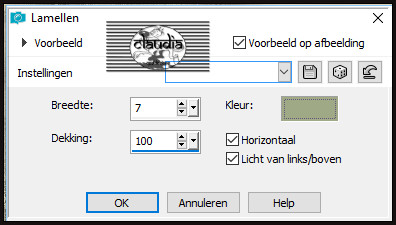
Lagen - Eigenschappen : zet de Mengmodus van deze laag op Lichter.
![]()
6.
*****
Mijn uitwerking had niet de 4 donkere vlakken zoals in de originele les :

Daarom heb ik op dit punt de Lagen gedupliceerd en omlaag samengevoegd.
Dit punt alleen toepassen als je ook te lichte vlakken hebt.
Nu doen we weer verder met de les.
*****
Activeer de bovenste laag in het Lagenpallet (= Tot laag gemaakte selectie).
Aanpassen - Helderheid en contrast - Curven :
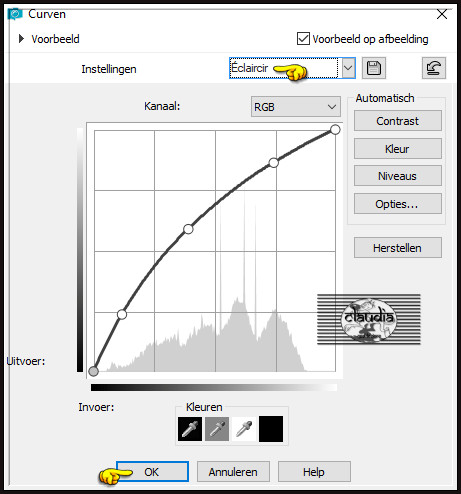
Deze stap is optioneel : alles hangt van jouw gekozen kleuren af.
Bij mij werd mijn werkje er nog lichter op, dus deze stap heb ik niet toegepast.
![]()
7.
Selecties - Selectie laden/opslaan - Selectie laden uit alfakanaal : Sélection #3
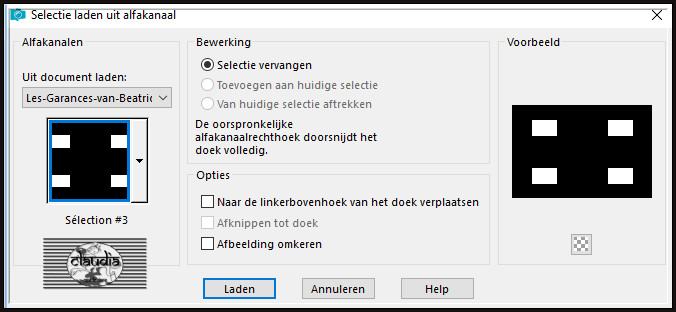
Selecties - Laag maken van selectie.
Selecties - Wijzigen - Selectieranden selecteren :

Vul de selectie met de 2de kleur.
Selecties - Niets selecteren.
![]()
8.
Lagen - Dupliceren.
Effecten - Afbeeldingseffecten - Naadloze herhaling :
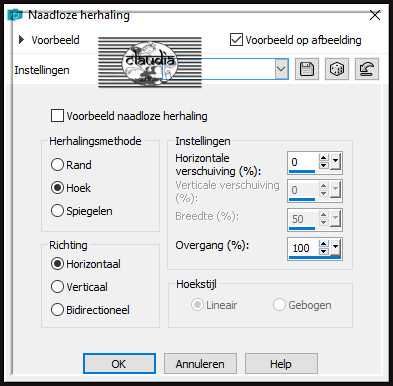
Lagen - Dupliceren.
Afbeelding - Spiegelen - Horizontaal spiegelen.
Lagen - Samenvoegen - Omlaag samenvoegen.
Lagen - Schikken - Omlaag.
Effecten - Vervormingseffecten - Wind :
Windrichting = Van rechts
Windkracht = 100
Herhaal nogmaals het Vervormingseffect - Wind maar zet de nu de Richting op "Van links".
*****
Mijn rechthoekige vlakken waren op dit punt nog steeds te licht,
dus heb ik de Mengmodus van de bovenste laag op "Donkerder" gezet (= Tot laag gemaakste selectie 1).
*****
![]()
9.
Lagen - Samenvoegen - Zichtbare lagen samenvoegen.
Lagen - Nieuwe rasterlaag.
Vul deze laag met de 5de kleur.
Open uit de materialen het Masker "Narah_Mask_1272" en minimaliseer het.
Ga terug naar je werkje.
Lagen - Nieuwe maskerlaag - Uit afbeelding :
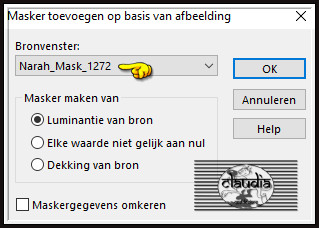
Lagen - Dupliceren.
Lagen - Samenvoegen - Groep samenvoegen.
Afbeelding - Formaat wijzigen : 75%, formaat van alle lagen wijzigen niet aangevinkt.
Druk op de K toets op het toetsenbord om het raster te activeren en voer deze getallen in :
Positie X = 636,00 / Positie Y = 160,00

Druk op de M toets om het raster te deactiveren.
Lagen - Dupliceren.
Afbeelding - Spiegelen - Horizontaal spiegelen.
Afbeelding - Spiegelen - Verticaal spiegelen (= Omdraaien).
Lagen - Samenvoegen - Omlaag samenvoegen.
![]()
10.
Selecties - Alles selecteren.
Selecties - Zwevend.
Selecties - Niet-zwevend.
Effecten - Insteekfilters - Alien Skin Eye Candy 5 : Impact - Glass :
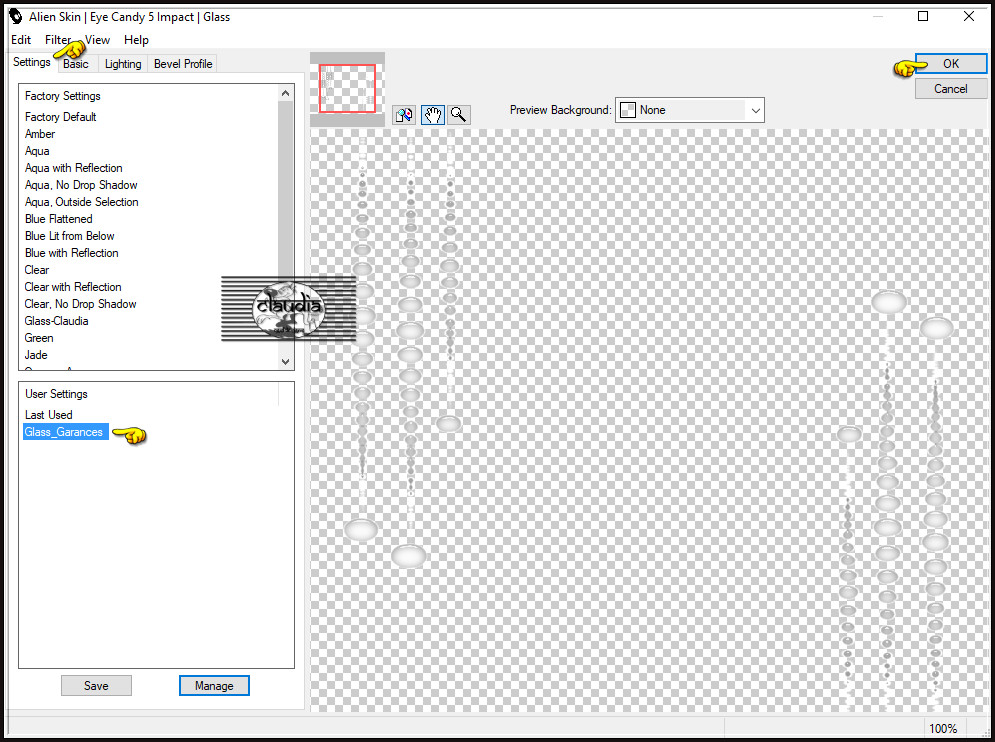
Of voer de instellingen manueel in :
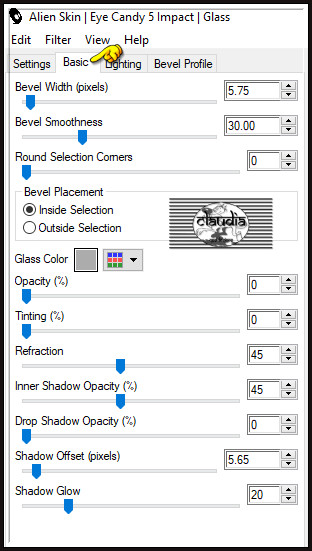
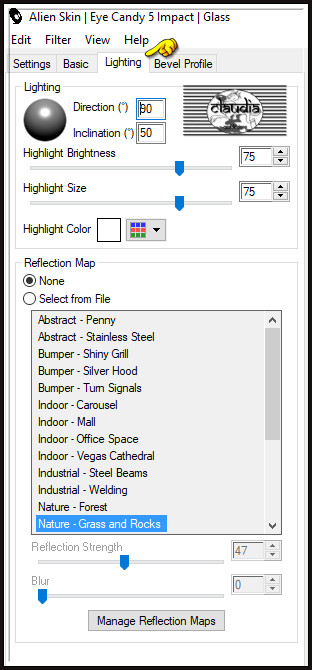
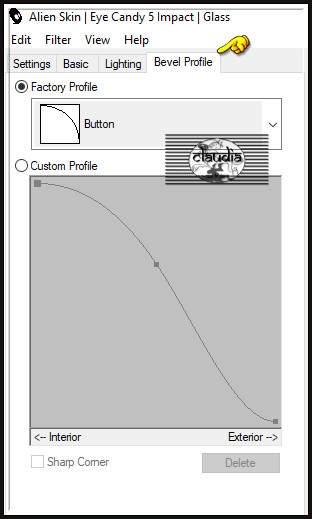
Selecties - Niets selecteren.
Effecten - 3D-Effecten - Slagschaduw :
Verticaal = 0
Horizontaal = 0
Dekking = 75
Vervaging = 25
Kleur = Zwart (#000000)
Schaduw op nieuwe laag niet aangevinkt !!!
![]()
11.
Lagen - Nieuwe rasterlaag.
Selecties - Selectie laden/opslaan - Selectie laden uit alfakanaal : Sélection #4
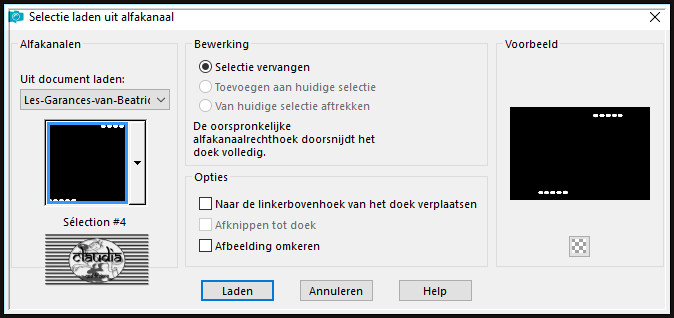
Vul de selectie met de 5de kleur.
Effecten - Insteekfilters - Alien Skin Eye Candy 5 : Impact - Glass : de instellingen staan goed.
Effecten - 3D-Effecten - Slagschaduw : de instellingen staan goed.
Selecties - Niets selecteren.
![]()
12.
Afbeelding - Randen toevoegen : 1 px met de 1ste kleur, Symmetrisch aangevinkt.
Afbeelding - Randen toevoegen : Symmetrisch niet aangevinkt
Boven = 0
Links = 35
Rechts = 35
Onder =0
Kleur = 5de kleur
Afbeelding - Randen toevoegen : 1 px met de 1ste kleur, Symmetrisch aangevinkt.
Afbeelding - Randen toevoegen : Symmetrisch niet aangevinkt
Boven = 35
Links = 0
Rechts = 0
Onder =35
Kleur = 5de kleur
Afbeelding - Randen toevoegen : 1 px met de 1ste kleur, Symmetrisch aangevinkt.
Afbeelding - Randen toevoegen : Symmetrisch niet aangevinkt
Boven = 0
Links = 50
Rechts = 50
Onder = 0
Kleur = 5de kleur
![]()
13.
Lagen - Nieuwe rasterlaag.
Activeer het Selectiegereedschap (toets S op het toetsenbord) - Aangepaste selectie :

Voer deze getallen in :
Boven = 150
Links = 35
Rechts = 150
Onder = 525
Vul de selectie met de 4de kleur.
Selecties - Wijzigen - Inkrimpen : Aantal pixels
= 5.
Vul de selectie met de 5de kleur.
Selecties - Wijzigen - Inkrimpen : Aantal pixels
= 5.
Druk 1 x op de Delete toets op het toetsenbord.
Selecties - Niets selecteren.
Effecten - Randeffecten - Accentueren.
Lagen - Dupliceren.
Activeer de laag er onder (= de originele laag/Raster 1).
Effecten - Insteekfilters - <I.C.NET Software> - Filters Unlimited 2.0 - &<Bkg Designer sf10 I> - Cruncher :
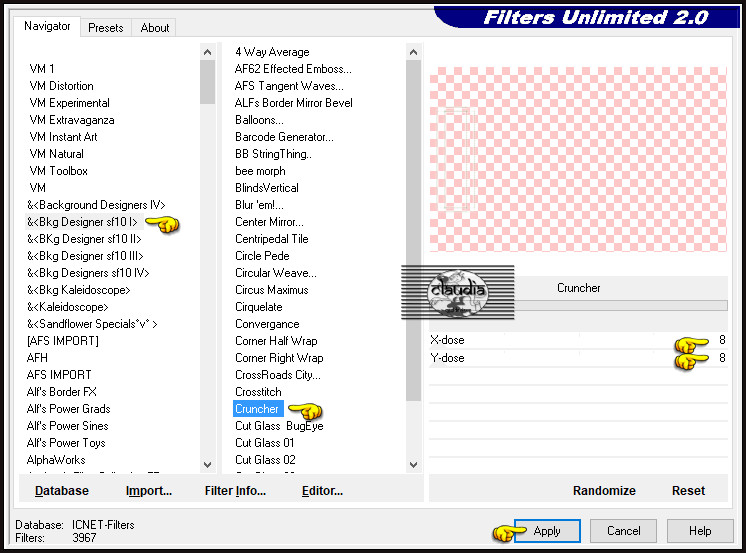
Activeer terug de gedupliceerde laag, de laag er boven (= Kopie van Raster 1).
Lagen - Samenvoegen - Omlaag samenvoegen.
![]()
14.
Lagen - Dupliceren.
Afbeelding - Spieglen - Horizontaal spiegelen.
Lagen - Samenvoegen - Omlaag samenvoegen.
Effecten - 3D-Effecten - Slagschaduw :
Verticaal = 1
Horizontaal = 1
Dekking = 50
Vervaging = 1
Kleur = Zwart (#000000)
![]()
15.
Open uit de materialen het WordArt "titre".
Bewerken - Kopiëren.
Ga terug naar je werkje.
Bewerken - Plakken als nieuwe laag.
Selecties - Alles selecteren.
Selecties - Zwevend.
Selecties - Niet-zwevend.
Vul de selectie met de 1ste kleur of een kleur naar keuze.
Selecties - Niets selecteren.
Druk op de K toets op het toetsenbord om het raster te activeren en voer deze getallen in :
Positie X = 78,00 / Positie Y = 184,00
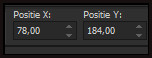
Druk op de M toets op het toetsenbord om het raster te deactiveren.
Lagen - Dupliceren.
Druk terug op de K toets en voer deze getallen in : Positie X = 980,00 / Positie Y = 184,00
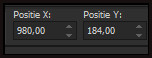
Druk op de M toets op het toetsenbord om het raster te deactiveren.
Lagen - Samenvoegen - Omlaag samenvoegen.
Effecten - 3D-Effecten - Slagschaduw : de instellingen staan goed.
Aanpassen - Scherpte - Verscherpen.
![]()
16.
Open uit de materialen de tube "Tube_Womans_GB_110_Trasparent".
Verwijder het watermerk.
Bewerken - Kopiëren.
Ga terug naar je werkje.
Bewerken - Plakken als nieuwe laag.
Wijzig het formaat van de tube naar eigen inzicht als je een eigen tube gebruikt en verscherp het.
Plaats de tube iets naar rechts toe zoals op het voorbeeld of waar jij het wilt :
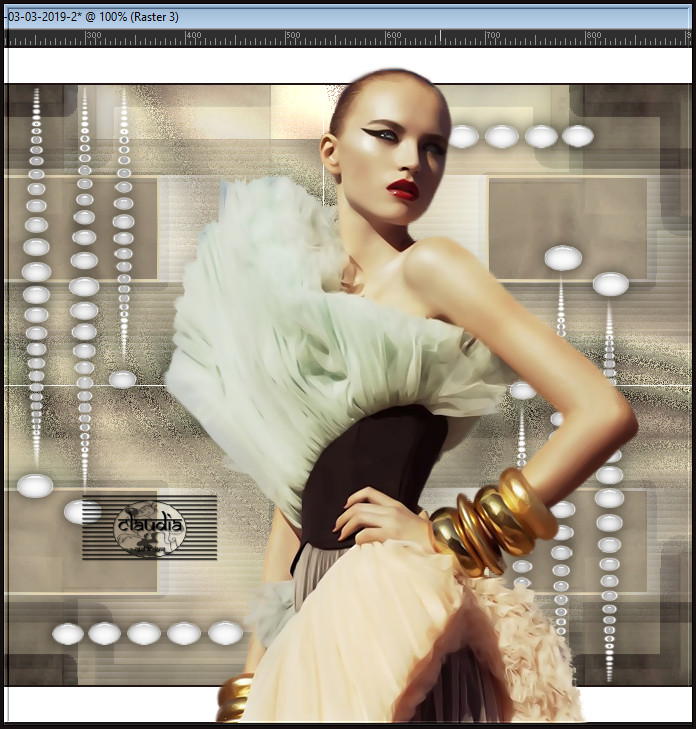
Effecten - Insteekfilters - Alien Skin Eye Candy 5 : Impact - Perspective Shadow :
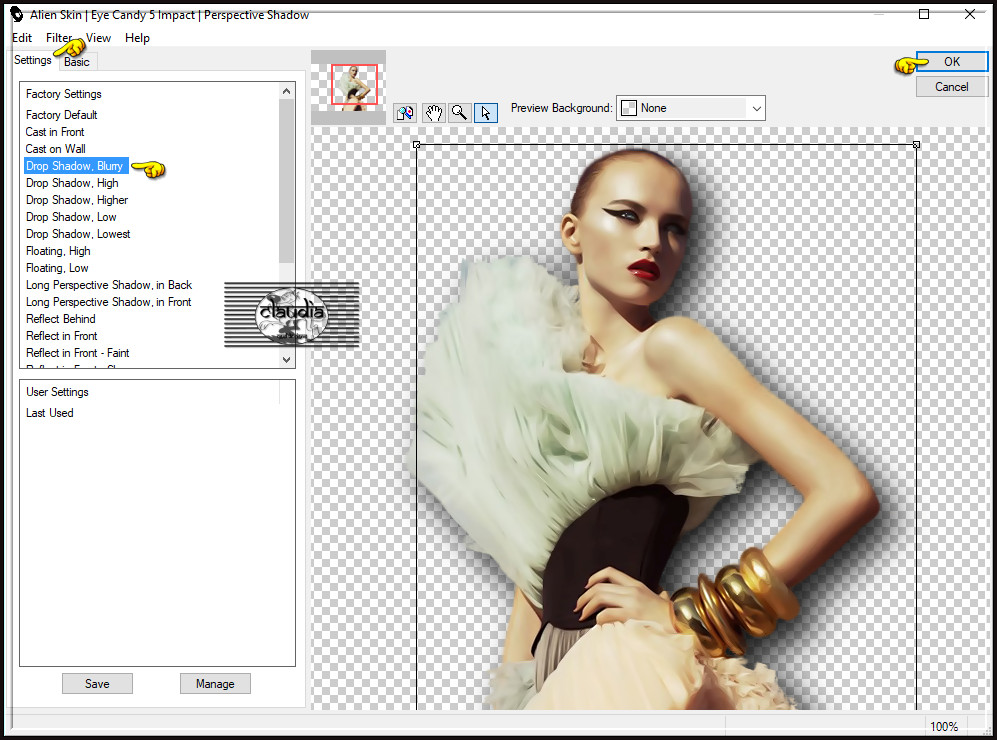
![]()
17.
Lagen - Nieuwe rasterlaag.
Open uit de materialen het watermerkje van Beatrice "watermark".
Bewerken - Kopiëren.
Ga terug naar je werkje.
Bewerken - Plakken als nieuwe laag.
Plaats het watermerk ergens op je werkje.
Lagen - Nieuwe rasterlaag en plaats hierop je eigen watermerkje.
Afbeelding - Randen toevoegen : 1 px met de 1ste kleur, Symmetrisch aangevinkt.
Wijzig het formaat van je werkje naar eigen inzicht en verscherp het.
Sla je werkje op als JPG-formaat en daarmee ben je aan het einde gekomen van deze mooie les van Beatrice.
© Claudia - Maart 2019.




